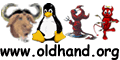|
在Windows系统中,我们难免会遇到用常规方法无法删除文件的情况。尤其是使用Windows XP系统的用户,遭遇此类问题的频率更高。为了解除用户的困惑,我们将尝试通过各种非常规的手段有效地删除那些顽固文件。
一、删除顽固文件的常规方法
1.重新启动Windows操作系统后,再按常规方式删除文件。
2.在DOS(或命令提示符)界面中用Del、Deltree之类的命令删除。
3.利用非Windows资源管理器的第三方工具删除,例如具有浏览文件夹功能的Total Commander、ACDSee、FlashFXP、Nero等软件。
4.如果你安装了两个以上的操作系统,那么就可以在当前系统中删除其它操作系统的文件。
5.在启动时按F8键选择进入安全模式执行删除操作。
二、删除“其它程序正在使用”的文件
问题表现:
Windows XP系统中,准备删除一个大容量的AVI格式文件,但系统却总是提示无法执行删除操作,有别的程序在使用,即使刚开机进入Windows系统时也是如此。
问题解决:
方法1:打开记事本,点击菜单栏“文件”→“另存为”,命名文件和你想删除的那个文件名一致(包括扩展名),而后进行替换,会发现容量变为0 KB了。此时,执行删除命令即可。
方法2:在那个AVI文件同目录中新建一个文件夹,然后重新启动。现在,不要选那个AVI文件,先选择适才新建的文件夹,然后再同时按Ctrl键+那个AVI文件,执行删除操作。
方法3:把AVI文件的扩展名改为其它任意无效的文件类型,再执行删除操作。
方法4:有一个一劳永逸的方法就是禁用Windows XP的媒体预览功能,点击“开始”→“运行”,输入:“CMD”后回车。然后在“命令提示符”窗口下输入:regsvr32 /u shmedia.dll
回车确认操作后将卸载视频文件的预览功能。以后在需要恢复视频文件预览功能时,在“命令提示符”中输入:regsvr32 shmedia.dll命令即可。
方法5:启动曾播放过那个AVI文件的媒体播放器,打开另一个文件。此后,再尝试删除即可。
方法6:可用WinRAR程序删除,用鼠标右键单击那个AVI文件,在弹出菜单中选择“添加到压缩文件”,而后在弹出窗口的“常规”标签页中选择“压缩后删除源文件”复选框。确认操作后,执行压缩操作。最后再删除该压缩文件。
方法7:调出“Windows任务管理器”,在其中选择结束Explorer进程,但此时不要关闭该窗口。这时候,会出现像死机一样的状况。我们切换到“应用程序”标签页,点击“新任务”按钮,输入Explorer.exe 并确认操作。此后,桌面又恢复正常了,再执行删除操作即可。
三、巧妙删除“非空文件夹”或“坏文件”
问题表现:
在Windows XP系统下(NTFS分区格式),无论是在资源管理器还是用第三方工具都删除不了指定文件,例如用Total Commander删除,先提示文件夹非空,确认后没任何反应。即使用DOS盘启动,加载ntfs for dos pro可读写版本,也删除不了,提示说是“坏的文件名”,但是可以看到该文件夹。
共2页: 上一页 1 [2] 下一页
|